Cách thay đổi mật khẩu bằng Command Prompt trên Windows 11

Trên Windows 11, cách nhanh nhất để thay đổi mật khẩu tài khoản là sử dụng Command Prompt, trong hướng dẫn này, bạn sẽ tìm hiểu cách thực hiện.
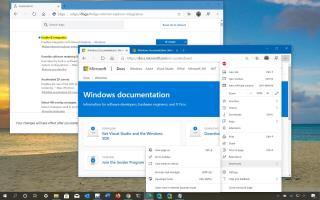
Trên Microsoft Edge Chromium, bạn có thể bật “Chế độ IE” để sử dụng công cụ Internet Explorer để hiển thị các trang web và dịch vụ cũ không hoạt động trong phiên bản hiện đại mới của trình duyệt.
Chế độ Internet Explorer được xây dựng để cho phép các tổ chức tiếp tục sử dụng các trang web mạng nội bộ cũ mà không cần sử dụng trình duyệt khác hoặc thiết kế lại ứng dụng web, nhưng nó cũng hoạt động để tải các trang web internet.
Nếu bạn phải sử dụng các trang web cũ, bạn có thể bật Chế độ IE trên Microsoft Edge theo nhiều cách, nhưng sử dụng cài đặt cờ có lẽ là phương pháp dễ nhất.
Trong hướng dẫn này , bạn sẽ tìm hiểu các bước để bật Chế độ IE tải các trang web cũ một cách chính xác bằng cách sử dụng công cụ kết xuất Internet Explorer trong phiên bản Chromium của Microsoft Edge trên Windows 10 .
Tùy chọn này không còn khả dụng nữa, bạn hiện có thể bật Chế độ IE trên Microsoft Edge bằng các bước sau.
Cách bật Chế độ IE trên Microsoft Edge
Để bật Chế độ IE trên Edge Chromium cho các trang web cũ, hãy sử dụng các bước sau:
Mở Microsoft Edge .
Nhập đường dẫn sau vào thanh địa chỉ để mở cài đặt thử nghiệm cờ ở vị trí tính năng mới:
edge: // flags / # edge-internet-explorer-integration
Sử dụng menu thả xuống “Bật tích hợp IE” ở bên phải và chọn tùy chọn Đã bật .
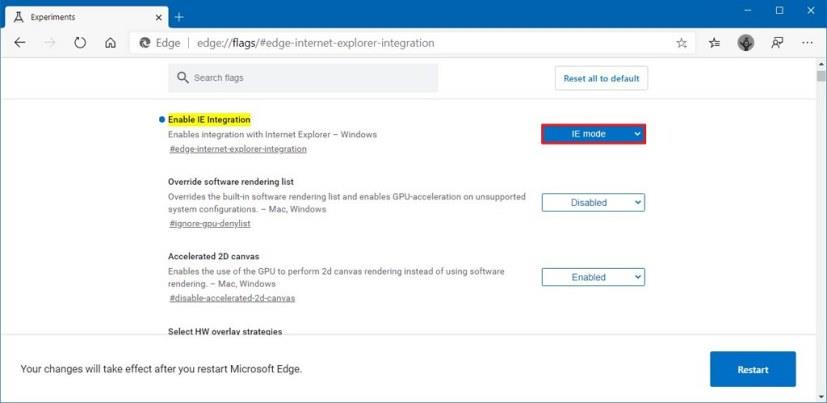
Microsoft Edge kích hoạt tùy chọn tích hợp Chế độ IE
Nhấp vào nút Khởi động lại .
Đóng trình duyệt để bật Chế độ IE trên Edge.
Nhấp chuột phải vào nút Microsoft Edge trên thanh tác vụ và nhấp chuột phải vào Microsoft Edge và chọn tùy chọn Thuộc tính .
Trong trường "Mục tiêu", thêm cờ sau (với một khoảng trắng) ở cuối đường dẫn mục tiêu:
--ie-mode-test
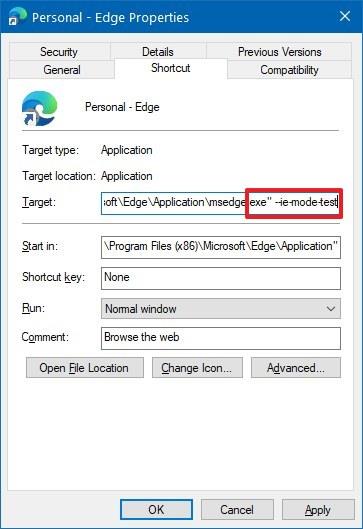
Phím tắt Microsoft Edge với cờ kiểm tra Chế độ IE
Nhấp vào nút Áp dụng .
Nhấp vào nút OK .
Mở Microsoft Edge.
Điều hướng đến trang web bạn muốn bắt đầu với Chế độ IE.
Nhấp vào nút Cài đặt và Khác (ba chấm) ở góc trên cùng bên phải.
Chọn menu Công cụ khác và chọn tùy chọn Mở trang web ở chế độ Internet Explorer .
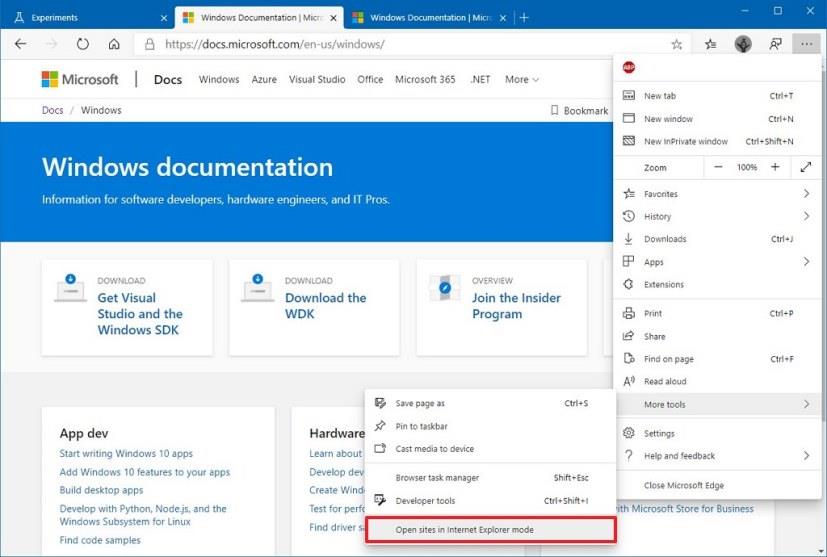
Microsoft Edge mở các trang web bằng chế độ Internet Explorer
Sau khi bạn hoàn tất các bước, Chromium Edge sẽ hiển thị mọi trang web trong tab bằng Chế độ IE.
Khi mở trình duyệt, bạn sẽ nhận được thông báo “Bạn đang sử dụng cờ dòng lệnh không được hỗ trợ –ie-mode-test. Thông báo đặt ra sự ổn định và rủi ro bảo mật ”, nhưng tính năng này sẽ hoạt động. Tuy nhiên, đây không phải là cách bạn muốn định cấu hình trình duyệt để sử dụng hàng ngày. Bạn chỉ nên sử dụng các cài đặt này cho mục đích thử nghiệm.
Nếu muốn tránh thông báo này, bạn cần định cấu hình Chế độ IE trong phiên bản Chromium của Microsoft Edge bằng Chính sách Nhóm với hướng dẫn này .
Trên Windows 11, cách nhanh nhất để thay đổi mật khẩu tài khoản là sử dụng Command Prompt, trong hướng dẫn này, bạn sẽ tìm hiểu cách thực hiện.
Để cài đặt ứng dụng Notepad mới, hãy sử dụng Microsoft Store để kiểm tra các bản cập nhật hoặc tải xuống phiên bản mới trực tiếp từ Store trên Windows 11.
Nếu bạn không cần máy in nữa, đây là cách bạn có thể loại bỏ các trình điều khiển còn sót lại từ Windows 10 và các phiên bản cũ hơn.
Cách dễ nhất để đặt lại Windows 11 trong khi giữ tệp và khắc phục sự cố là sử dụng Đặt lại PC này với tùy chọn tải xuống đám mây hoặc hình ảnh cục bộ.
Windows 10 có các cách khác nhau để gỡ cài đặt ứng dụng bằng Cài đặt, menu Bắt đầu, Bảng điều khiển, WinGet, PowerShell và CMD, và đó là cách thực hiện.
Bạn có cần khôi phục về phiên bản Windows 10 trước đó không? Đây là cách tải xuống các phiên bản ISO cũ hơn của hệ điều hành.
Cách dễ nhất để hạ cấp Windows 11 để quay trở lại Windows 10 mà không làm mất tệp là sử dụng tính năng Quay lại khôi phục. Đây là cách thực hiện.
Dưới đây là hai cách dễ dàng để nâng cấp máy tính của bạn từ Windows 11 Home lên Pro bằng khóa sản phẩm hiện có hoặc Microsoft Store.
Rufus cho phép bạn tạo USB Windows 11 có thể khởi động cho phần cứng được hỗ trợ và không được hỗ trợ. Ngoài ra, nó cung cấp tùy chọn tải xuống tệp ISO.
Bạn có cần sửa đổi tên tệp của nhiều tệp không? Sau đó, sử dụng ứng dụng PowerToys để đổi tên hàng loạt nâng cao nhanh chóng trên Windows 10.
Nếu PC của bạn tắt đột ngột thay vì ngủ đông hoặc bạn đang gặp phải các sự cố khác khi sử dụng Hibernate trên Windows 10, hãy sử dụng các hướng dẫn sau để khắc phục sự cố và khắc phục sự cố.
Để tạo USB có thể khởi động để cài đặt Windows 11 bỏ qua các yêu cầu hệ thống, hãy sử dụng tùy chọn mở rộng Rufus. Đây là cách thực hiện.
Các hướng dẫn này sẽ hướng dẫn bạn nhanh chóng tạo phương tiện cài đặt USB có thể khởi động cho Mac OS X trên Windows, tính năng này hoạt động với Yosemite và phiên bản trước của hệ điều hành này.
Để TẮT CÀI ĐẶT BỘ ĐIỀU KHIỂN TỰ ĐỘNG trên Windows 11, hãy mở Cài đặt hệ thống nâng cao và trong “Cài đặt Cài đặt Thiết bị”, hãy tắt tùy chọn này.
Để THAY ĐỔI THƯ Ổ đĩa trên Windows 11, bạn có thể sử dụng ứng dụng Cài đặt, Quản lý đĩa, Dấu nhắc lệnh và PowerShell. Đây là cách thực hiện.
Bạn có thể tạo một thư mục chia sẻ trên VirtualBox để chia sẻ tệp với Windows 10 (hoặc 11) và đây là các bước để hoàn thành tác vụ.
Dưới đây là các bước để tạo tài khoản cục bộ mới trên Windows 10 bằng ứng dụng Cài đặt, Dấu nhắc lệnh và PowerShell.
Google Chrome hiện bao gồm các menu kiểu Windows 11 với các góc tròn và tìm hiểu cách bật kiểu trực quan mới.
Bạn có thể nâng cấp từ WSL1 lên WSL2 và chuyển đổi các bản phân phối mà không cần cài đặt lại chúng và cách thực hiện trên Windows 10.
Tải xuống trực tiếp Windows 10 20H2 ISO hiện có sẵn mà không cần Công cụ tạo phương tiện. Đây là cách tải xuống.
Nếu bạn không thể tắt các tìm kiếm thịnh hành trên Google Chrome, hãy thử các phương pháp như xóa bộ nhớ cache, chặn cookie và cập nhật trình duyệt.
Dưới đây là cách bạn có thể tận dụng tối đa Microsoft Rewards trên Windows, Xbox, Mobile, mua sắm, v.v.
Nếu bạn không thể dán dữ liệu tổ chức của mình vào một ứng dụng nhất định, hãy lưu tệp có vấn đề và thử dán lại dữ liệu của bạn.
Hướng dẫn chi tiết cách xóa nền khỏi tệp PDF bằng các công cụ trực tuyến và ngoại tuyến. Tối ưu hóa tài liệu PDF của bạn với các phương pháp đơn giản và hiệu quả.
Hướng dẫn chi tiết về cách bật tab dọc trong Microsoft Edge, giúp bạn duyệt web nhanh hơn và hiệu quả hơn.
Bing không chỉ đơn thuần là lựa chọn thay thế Google, mà còn có nhiều tính năng độc đáo. Dưới đây là 8 mẹo hữu ích để tìm kiếm hiệu quả hơn trên Bing.
Khám phá cách đồng bộ hóa cài đặt Windows 10 của bạn trên tất cả các thiết bị với tài khoản Microsoft để tối ưu hóa trải nghiệm người dùng.
Đang sử dụng máy chủ của công ty từ nhiều địa điểm mà bạn quan tâm trong thời gian này. Tìm hiểu cách truy cập máy chủ của công ty từ các vị trí khác nhau một cách an toàn trong bài viết này.
Blog này sẽ giúp người dùng tải xuống, cài đặt và cập nhật driver Logitech G510 để đảm bảo có thể sử dụng đầy đủ các tính năng của Bàn phím Logitech này.
Bạn có vô tình nhấp vào nút tin cậy trong cửa sổ bật lên sau khi kết nối iPhone với máy tính không? Bạn có muốn không tin tưởng vào máy tính đó không? Sau đó, chỉ cần xem qua bài viết để tìm hiểu cách không tin cậy các máy tính mà trước đây bạn đã kết nối với iPhone của mình.



























